如果 Windows 不擅长一件事,那就必须是搜索工具。我从不使用它,因为它以蜗牛的速度爬行,我宁愿使用Voidtools 的 Everything 搜索程序。
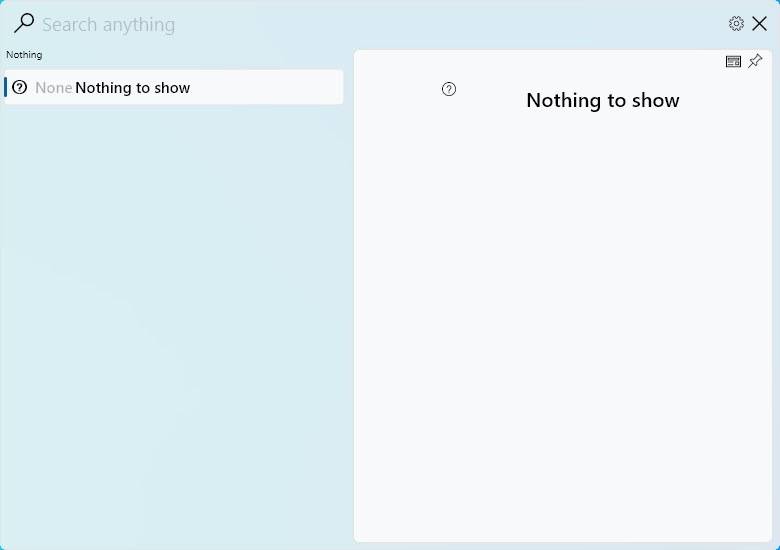
Fluent Search 是一个类似的桌面搜索引擎,提供各种自定义。该应用程序在后台运行,可以使用热键 Ctrl + Alt 或双击托盘图标进行访问。
使用热键 Ctrl + Alt 带来 Fluent Search 的界面,看起来不错。在顶部的框中键入您的查询,程序将列出所有结果。搜索实时进行。使用向上和向下箭头键浏览列表。按向右箭头键将焦点从侧边栏切换到右侧的窗格。搜索结果中的每个项目都有许多您可以执行的操作,这取决于文件类型。您可以使用键盘快捷键执行操作。
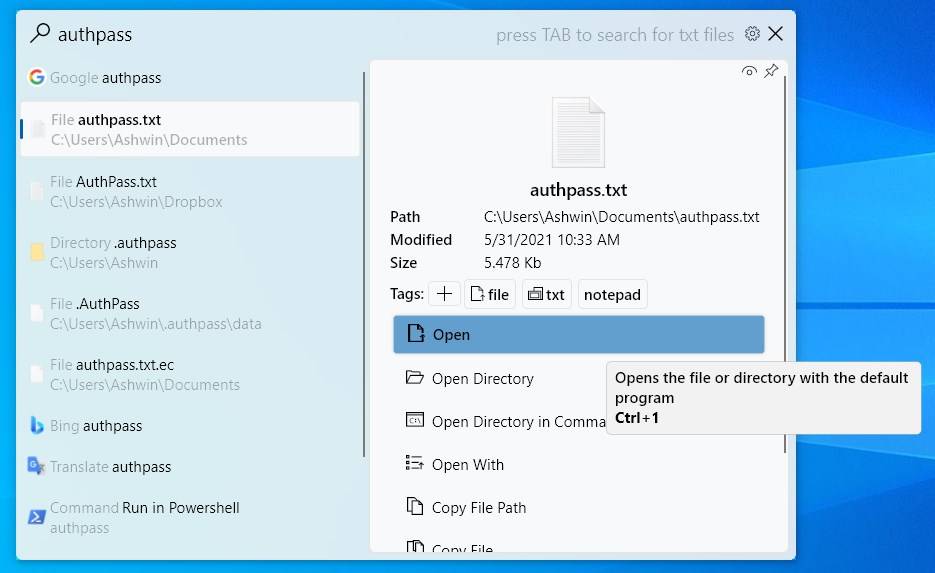
Fluent Search 可用于查找文件、安装在计算机上的程序,还可以查找文件中的内容以及选项卡和链接等正在运行的进程。该程序非常快,因为它索引文件和文件夹,就像 Everything 搜索引擎一样。点击空格键预览文件的内容,它适用于图像和文档。单击图钉图标,下次您要搜索它时,它会出现在结果的顶部。
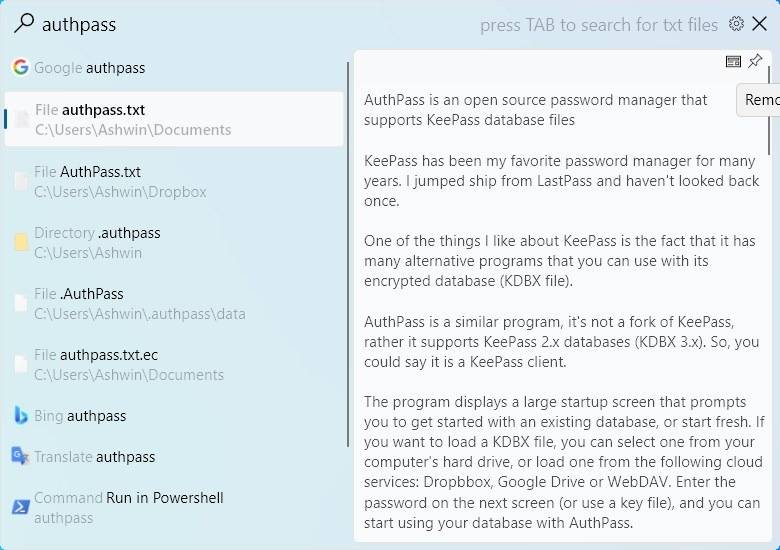
使用标签过滤搜索结果,按 Tab 键分配标签,或单击右侧窗格中的 + 按钮,然后输入要用于标记的单词。该程序保留了 Windows 资源管理器的文件上下文菜单,这非常有用。Ctrl + M 触发屏幕搜索,基本上是类似 Vim 的键盘快捷键。要执行网络搜索,请输入 Google 或 Bing,然后输入查询。例如 Google Windows 11。这会在您的默认浏览器中打开一个带有搜索结果页面的新标签。您可以从 Fluent Search 的设置中添加其他搜索引擎。该应用程序可以很好地处理应用程序查询并将它们放在列表的顶部。您可以调用终端命令以在 Powershell 或命令提示符中运行。
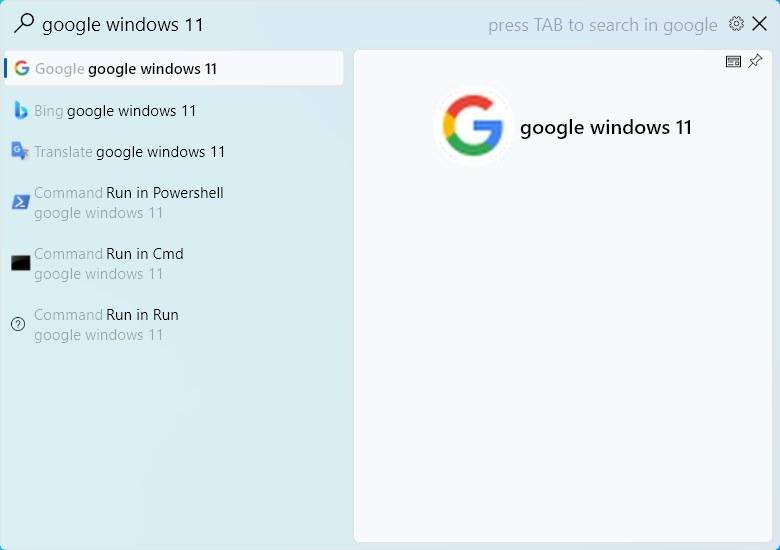
按 Tab 键可在不同的搜索模式之间切换。例如,如果我搜索 Ghacks,然后点击 Tab,程序将在网站上搜索我输入的术语。您需要按两次退格键才能退出选项卡搜索模式。
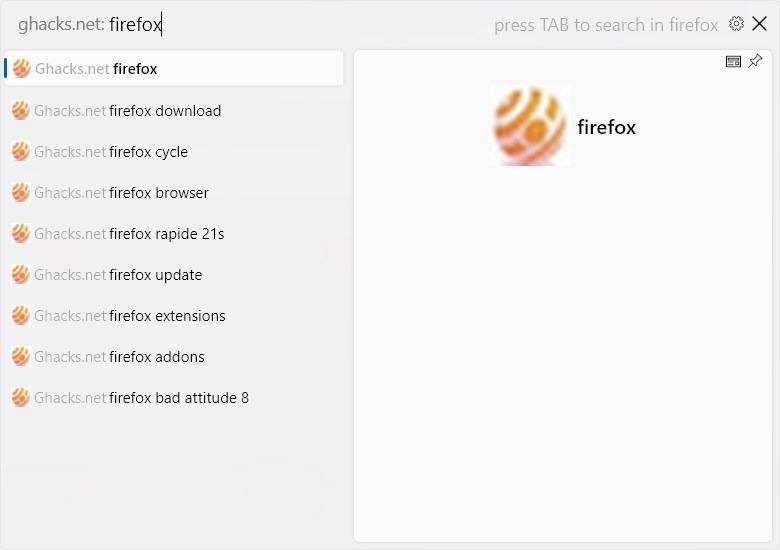
右键单击托盘图标并选择设置。Fluent Search 的外观是可定制的,您可以更改字体类型、缩放比例、强调色、界面的不透明度和透明度。该程序有一个浅色主题和一个深色主题,您可以切换,或者让它跟随操作系统的主题。Windows 中的浅色主题的托盘图标看起来不太好。
您可以修改用于访问搜索工具的热键,设置结果中出现的结果数量。该应用程序使用机器学习,即它会分析您的使用情况以对您最喜欢的结果进行优先排序,并将它们放在列表的顶部。如果您不喜欢那样,您可以关闭该选项。要进行更多调整,请通过切换窗口顶部的开关来启用高级选项。它旁边的按钮打开插件管理器。截至目前,它有 5 个附加组件,为搜索工具添加了一些额外的功能。使用 Ctrl + Q 和 Ctrl + Shift + Q 在列表中的上一个和下一个进程之间跳转。程序中还有其他模块,例如计算器、待办事项(使用 Microsoft To Do 应用程序),您可以从设置中启用这些模块。
Fluent Search 是一个免费软件应用程序,它不是开源的。该程序处于测试阶段,它有一些问题。在我的测试期间,Firefox 和 CudaText 崩溃了几次,但只有当我尝试在上述程序中搜索内容时才会崩溃。当 Fluent Search 在后台运行时,我还遇到了 QuitRSS 冻结问题。要解决这些问题,请转到搜索工具的“设置”>“进程”>“其他”,然后切换所有三个启用的选项;启用应用程序、在应用程序内容中搜索和显示进程历史记录 UI。尽管与进程相关的搜索是 Fluent Search 的一个关键功能,但我真的不建议在修复错误之前使用该功能,因为如果程序崩溃,您可能会丢失未保存的数据。我对其他选项没有问题。
虽然它是一个很好的搜索实用程序,但我不会将 Fluent Search 与 Everything 程序进行比较,无论如何都不会,因为后者感觉更优化且更易于使用。但我认为 Fluent Search 不仅仅是一个搜索应用程序,它还是一个按键启动器。该程序没有帮助文件或用于导航界面或解释操作的热键列表,这使得它有点难以学习。有一件事困扰着我,那就是搜索框处理光标的方式。通常,我不会将鼠标指针移到任何程序的地址栏或搜索框中的文本上。双击框内任意位置选择内容,我想你可能对此很熟悉。好吧,Fluent Search 不能正确执行。
如果我搜索 word 文档,然后切换到不同的窗口并返回 Fluent Search,双击该框不会将光标置于其中。我必须将鼠标精确地移到文本上并单击它。我认为这是因为搜索框的可点击部分是动态调整大小的,即它仅限于其中的文本长度,而短语“按 Tab 键搜索”使框的其余部分无法点击。如果您想删除搜索并开始新的搜索,这会减慢您的速度。
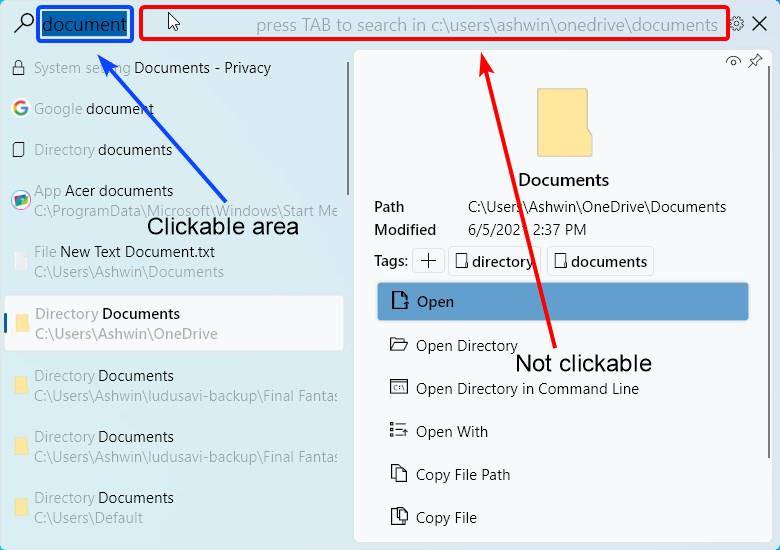
Fluent Search 提供可选的便携式版本,如果您愿意,还可以使用 Windows Store 应用程序。
 剪映吧
剪映吧